【2023年版】Google Pixelがフリーズする原因は?直らない場合の対処法7選!

Google Pixelは優れたスマートフォンですが、フリーズしていざというときに使えなくなると困ってしまいますよね。
またフリーズすると故障してしまったのかと不安になることもあるでしょう。
この記事では
- Google Pixelがフリーズする原因
- Google Pixelがフリーズしたときの解決方法
について解説していきます。
目次
Google Pixelがフリーズする原因
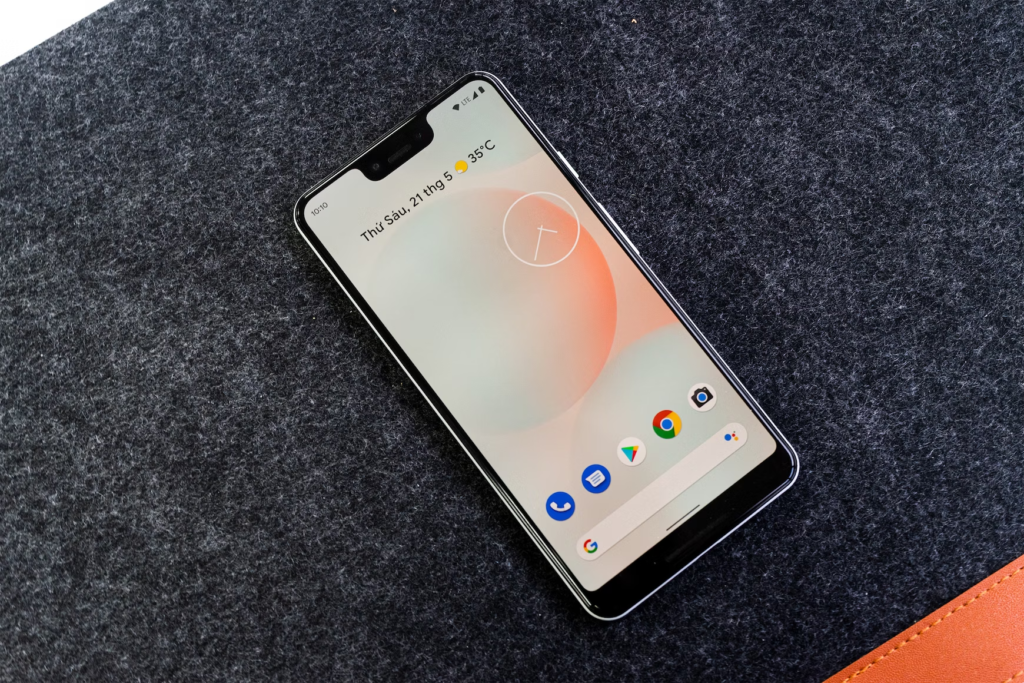
Google Pixel フリーズには、主に以下の原因が考えられます。
- 本体の故障または不良
- ソフトウェアの不具合
- アプリの不具合
- 熱暴走
- ストレージ不足
本体の故障または不良
Google Pixel本体に問題があってフリーズしている場合は修理または交換が必要になることがあります。
本体に問題がある場合は
- 画面が真っ暗になったり表示が乱れたりする
- アプリが起動しないまたは動作が遅い
- タッチ操作が反応しないまたは誤動作する
- 音が鳴らないまたは音が歪む
- 充電ができなかったり充電がすぐに切れる
などの症状が現れます。
これらの症状が現れた場合は自力での修理が難しい可能性が高いので、認定修理店であるiCrackedや民間のスマートフォン修理業者に一度チェックもらうことをおすすめします。
ソフトウェアの不具合
ソフトウェアの不具合はアップデートを長い間実行していないときなどに起こりがちです。
Google PixelのOSであるAndroidは定期的に正常に動作したりバグを改善するためのアップデートを配信しています。
しばらくアップデートをしていない場合は実行することで解決することもあります。
アプリの不具合
インストールしているアプリに不具合がある場合もフリーズが起こることがあります。
特に
- ゲームなど動作が重いアプリ
- レビューなどで不具合の報告が多いアプリ
などをインストールしていると本体やソフトウェアに不具合がなくともフリーズすることがあります。
特定のアプリを立ち上げているときにフリーズする場合はまずは該当アプリをアンインストールしてみましょう。
熱暴走
Google Pixelを始め、スマートフォンの多くは使用時に本体の温度が上がりすぎるとフリーズしたり、シャットダウンしたりして内部機器を守るための機能が付いています。
ゲームや4K動画の撮影などスマートフォンに負担がかかる作業を長時間行うとCPUが過熱して、本体の温度が規定されている範囲を逸脱してしまうこともあります。
温度が上がったまま使い続けると本体故障の原因ともなることもあるので、Google Pixelは自動的に機能を停止します。
フリーズしたときに本体の温度が異常に高いと感じたときはいったん冷却してから再度、動かしてみましょう。
ストレージ不足
ストレージの空き容量が少ない場合、フリーズが発生しやすくなります。
容量いっぱい近くまでデータが保存されている場合は不要なものを消去して空きを作るようにしましょう。
Google Pixelがフリーズしたときの解決方法

Google Pixelがフリーズしたときは以下の方法で解決できることがあります。
- 再起動
- セーフモードで起動
- ソフトウェアのアップデート
- 不具合の起こるアプリのアンインストール
- キャッシュのクリア
- 不要なデータの削除
- 本体の初期化
1.再起動する
Google Pixelがフリーズしたらまずはまずは、最も簡単な方法である再起動を試してみてください。
再起動することで、メモリが解放されてフリーズが解消されることがあります。
2.セーフモードで起動する
セーフモードでは、サードパーティ製のアプリがすべて無効になります。
そのため、アプリの不具合が原因でフリーズが発生している場合は、セーフモードで起動することでフリーズが解消されることがあります。
セーフモードで起動するには、次の手順を実行します。
- 電源ボタンを長押しして、電源メニューを表示します。
- 「電源を切る」をタップします。
- 「電源を切る」をもう一度タップします。
- 「セーフモードで起動する」をタップします。
セーフモードで起動したらフリーズが発生しないか確認してください。フリーズが発生しない場合は、アプリの不具合が原因と考えられます。
最近インストールしたり、起動する度にフリーズするアプリがあればアンインストールしましょう。
3.ソフトウェアのアップデート
セキュリティと安定した動作のためにソフトウェアは常に最新にアップデートしておきましょう。
Google Pixelのソフトウェアアップデートは、以下の手順で行います。
- デバイスの設定アプリを開きます。
- 「システム」をタップします。
- 「システム アップデート」をタップします。
アップデートが利用可能な場合は、画面に「ダウンロードとインストール」というオプションが表示されます。このオプションをタップすると、アップデートのダウンロードとインストールが開始されます。
アップデートが利用できない場合は、画面に「お使いのシステムは最新の状態です」というメッセージが表示されます。
また、アップデートの有無を自分で確認したい場合は、以下の手順で行います。
- デバイスの設定アプリを開きます。
- 「システム」をタップします。
- 「詳細設定」をタップします。
- 「システム アップデート」をタップします。
「アップデートをチェック」をタップすると、アップデートの有無を確認できます。
ソフトウェアアップデートには、セキュリティの強化、新機能の追加、バグの修正など、さまざまな内容が含まれます。デバイスのセキュリティとパフォーマンスを維持するために、ソフトウェアアップデートは定期的に適用することをおすすめします。
4.アプリをアンインストールする
最近ダウンロードしたアプリが原因でフリーズが発生している場合は、そのアプリをアンインストールしてみてください。
アプリをアンインストールするには、次の手順を実行します。
- 設定アプリを開きます。
- 「アプリと通知」をタップします。
- アンインストールしたいアプリをタップします。
- 「アンインストール」をタップします。
アプリをアンインストールしたら、フリーズが発生しないか確認してください。
フリーズが発生しない場合は、そのアプリが原因と考えられます。
5.キャッシュをクリアする
アプリのキャッシュをクリアすることで、フリーズが解消されることがあります。
キャッシュとは頻繁にアクセスするデータを一時的に端末に保存しておく機能のことです。
キャッシュを保存しておくことで次回以降にそのデータを読み込む際に再読み込みせずにデータを表示したり、処理を高速化したりすることができます。
ただしこのキャッシュがパンパンになってしまうとフリーズの原因となることもあります。
アプリのキャッシュをクリアするには、次の手順を実行します。
- 設定アプリを開きます。
- 「アプリと通知」をタップします。
- キャッシュをクリアしたいアプリをタップします。
- 「ストレージとキャッシュ」をタップします。
- 「キャッシュを消去」をタップします。
アプリのキャッシュをクリアしたら、フリーズが発生しないか確認してください。
6.不要なデータの削除
Google Pixel本体のストレージが不足しているとフリーズが起こりやすくなります。
これはストレージの空き容量が少ないとアプリの起動や動作に必要なデータが保存できなくなることが理由です。
アプリの起動や動作にはアプリのファイルやデータ、キャッシュなどを保存する必要があります。
これらのデータがストレージに保存できなくなるとアプリが正常に起動したり、動作したりできなくなり、フリーズが発生するという自体に繋がるので、不要なデータは削除してストレージに余裕を持たせておくようにしましょう。
7.データを初期化する
上記の対策を試してもフリーズが解消されない場合は、残念ですがデータを初期化するしかありません。
データの初期化を行うと、端末の設定やデータがすべて消去されるため、バックアップを取っておく必要があります。
データを初期化する方法は、以下の手順を実行します。
- 設定アプリを開きます。
- 「システム」をタップします。
- 「リセット」をタップします。
- 「データの初期化(工場出荷状態へのリセット)」をタップします。
- 「データの初期化」をタップします。
データの初期化を行うと、端末が工場出荷時の状態に戻ります。
もし対処をしても直らなかった場合は、修理や買い替えを検討

以上、Google Pixelがフリーズする原因と対処法を解説してきました。
Google Pixel フリーズを解決するには、以下の対策を試してみてください。
- 再起動する
- セーフモードで起動する
- アプリをアンインストールする
- アプリのキャッシュをクリアする
- データを初期化する
上記の対策を試してもフリーズが解消されない場合は、Google サポートに問い合わせてみてください。
今回紹介した対処法を試しても本体に不具合があった場合は解決することはできません。
本体に不具合があった場合は買い換えまたは修理をする必要があります。


監修者/前田 知伸
富士通を経て、リブート㈱代表取締役。パソコンリサイクル業15年目。国内外のIT資格を保有。NHKなど出演実績有り。









